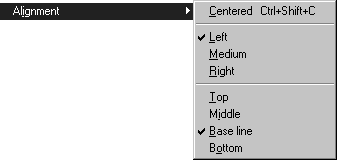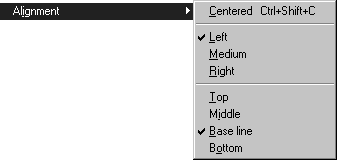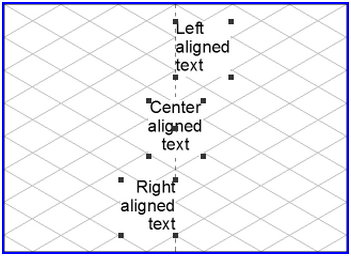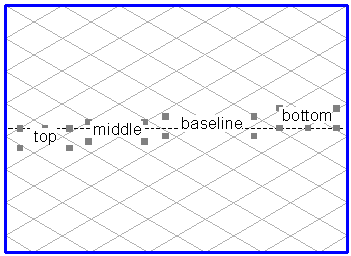Ausrichtung
Mit dem Menübefehl Ausrichtung verändern Sie die Ausrichtung von Textelementen. Ein Element kann sowohl horizontal wie auch vertikal ausgerichtet werden. Textteile in Textelementen können horizontal ausgerichtet werden.
Ausrichten eines gesamten Textelements
Markieren Sie das Element mit dem Pfeilcursor und wählen Sie dann aus dem Menü die gewünschte Ausrichtung aus. Der Text des Elements wird dann in der neuen Ausrichtung gezeigt.
Horizontale Ausrichtung
Horizontal können Sie den Text mit Links linksbündig, mit Rechts rechtsbündig und mit Zentriert zentriert ausrichten.
Vertikale Ausrichtung
Vertikal haben Sie vier Möglichkeiten, den Text auszurichten. Dabei wird jeweils das gesamte Textelement verschoben.
Oben | Der Text wird so ausgerichtet, dass die Oberlängen der ersten Linie auf Höhe des Einfügepunkts enden. |
Mitte | Verschiebt die Mitte des Texts zum Einfügepunkt. |
Grundlinie | Verschiebt die Grundlinie der ersten Zeile zum Einfügepunkt. |
Unten | Der Text wird so ausgerichtet, dass die Oberlängen der letzten Linie auf Höhe des Einfügepunkts enden. |
Ausrichten eines Textteiles
Sie können die horizontale Ausrichtung auch verändern, wenn Sie das Textelement gerade bearbeiten. Die Ausrichtung ist absatzweise, also mindestens bis zur nächsten Absatzmarke, möglich. Wählen Sie das
Text-Werkzeug aus der Werkzeugpalette aus, und klicken Sie dann auf das Textelement. Es erscheint die blinkende Einfügemarke. Nun können Sie den gewünschten Textteil markieren (siehe
Text). Wählen Sie die gewünschte Ausrichtung aus. Der markierte Text wird dann in der neuen horizontalen Ausrichtung gezeigt.